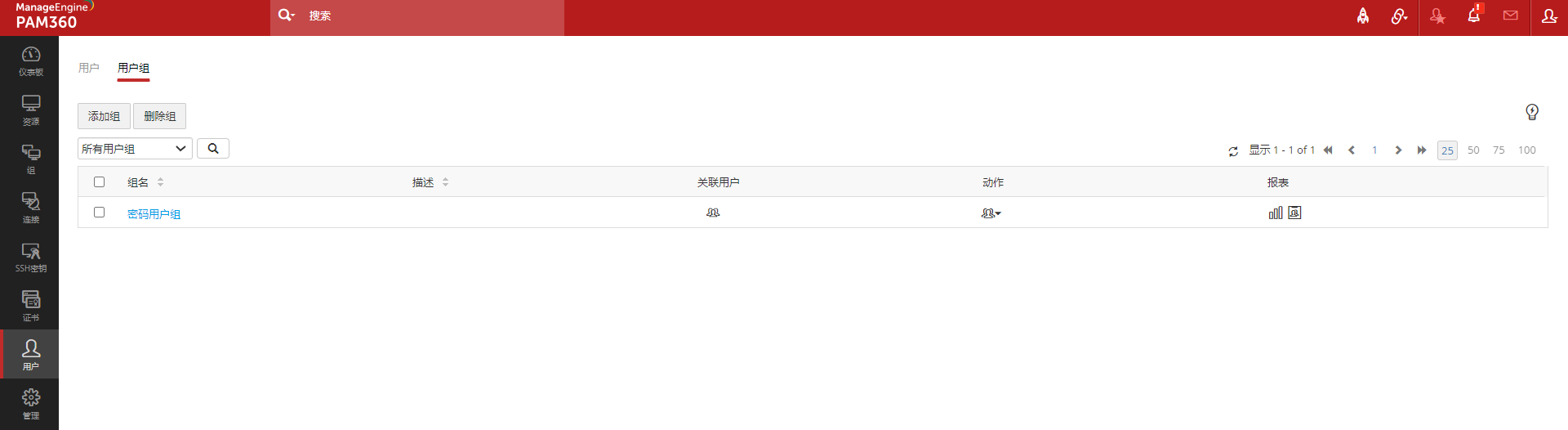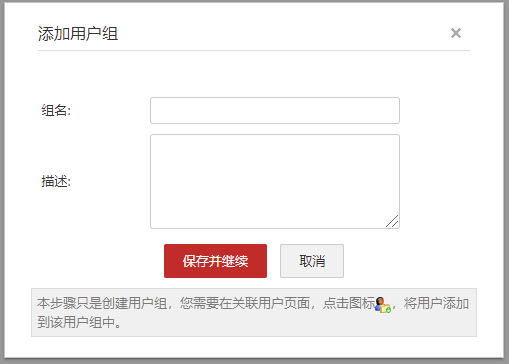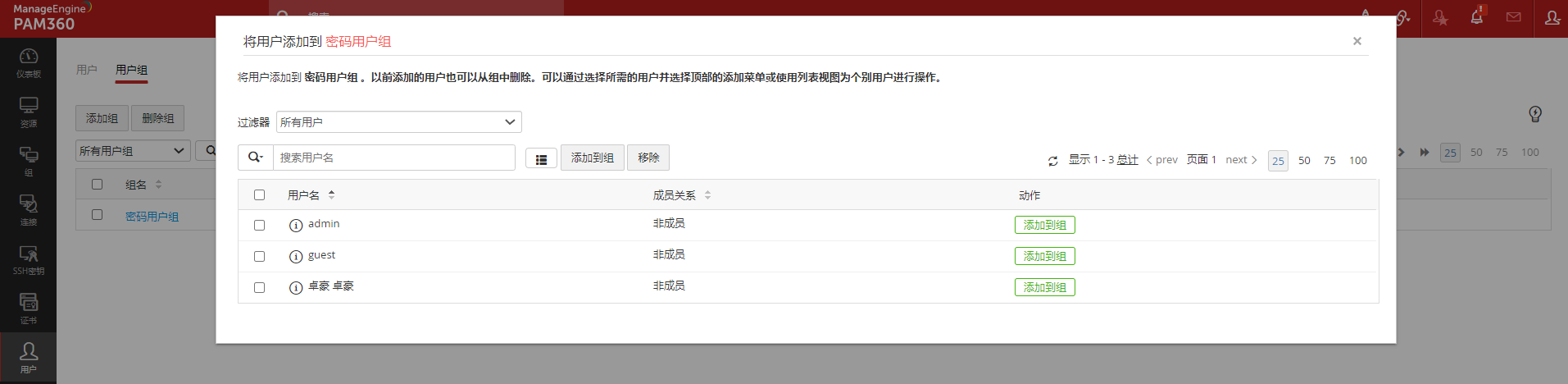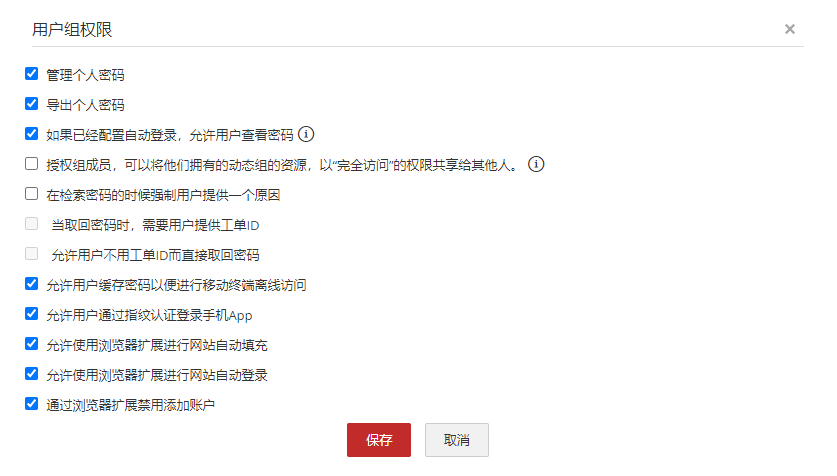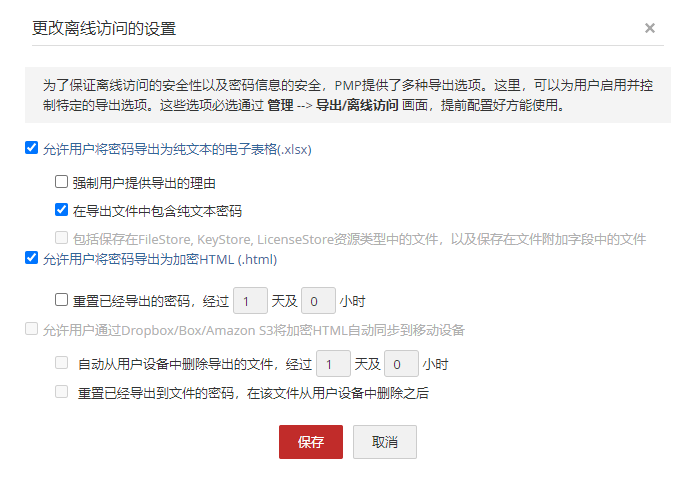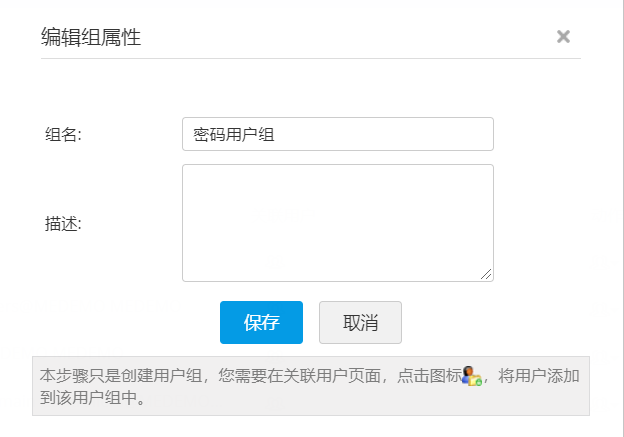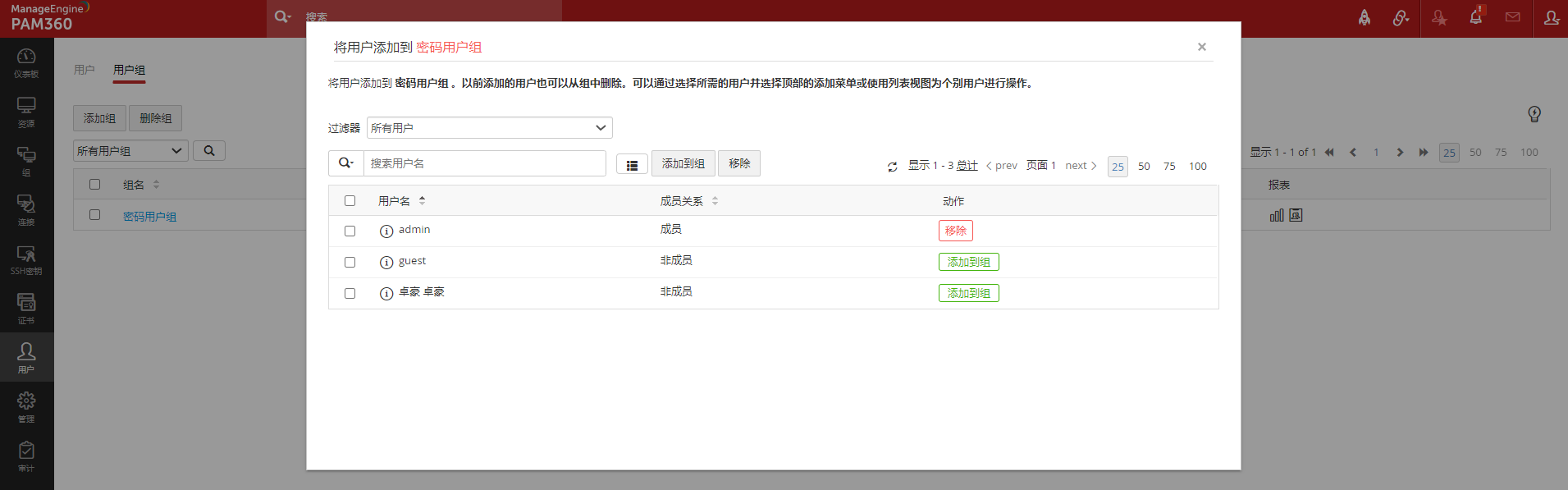用户组
用户可以分组以方便管理,用户分组有助于对资源组进行批量操作,添加到PAM360的资源可以快速分配给一个用户组,不用单独选择每个用户进行分组。
- 添加用户组
- 用户组权限
- 管理用户组
3.1编辑用户组
3.2将用户添加到现有用户组
3.3删除用户组
2.1导出用于离线访问的密码
1.添加用户组
若要创建新的用户组并添加用户该组,请按照以下步骤操作:
- 导航到用户 >> 用户组选项卡。
- 点击添加组。
- 在弹出窗口中,输入组名和描述。
- 点击“保存并继续”。
- 添加用户组后,添加用户窗口将自动打开,点击用户旁边的“添加到组”按钮把用户添加到用户组,此配置会即时生效。
1.1从活动目录 (AD) 导入用户组
2.用户组权限
请参考以下步骤配置用户组权限:
- 导航到用户 >> 用户组。
- 点击所需用户组旁边的"动作"图标,然后点击用户组权限。
注意:在用户组权限窗口中所做的更改设置仅该组成员有效。
- PAM360中的用户组的权限如下所述:
- 管理个人密码:个人用户可以在个人选项卡中管理其个人密码,如信用卡PIN号、银行帐户凭据等。如果您不希望允许对选定的PAM360用户组进行个人密码管理,请取消此选项。禁用后,对于所选组的所有成员,个人选项卡将不再出现在PAM360界面中。
- 导出个人密码:启用此选项可允许组用户导出存储在个人选项卡中的个人密码。 如果不希望用户组的用户使用密码导出,请取消选择此选项。
- 如果已经配置自动登录,允许用户查看密码:启用此选项将允许用户组成员在配置自动登录时以纯文本形式查看共享资源的密码,如果禁用此选项,用户组成员无法查看密码,但他们仍可以通过自动登录启动远程会话。 此设置仅适用于具有与密码用户和审核员相同的权限的密码用户、密码审核员和自定义用户类型角色。
- 在检索密码的时候强制用户提供一个原因:启用此选项可强制用户在检索密码时提供原因。 此限制仅适用于具有与密码用户和审核员相同的权限的密码用户、密码审核员和自定义用户类型角色。
- 允许用户不用工单ID而直接检索密码:启用此选项,允许用户通过点击"密码"字段检索密码,无需对此创建请求工单。 此限制仅适用于具有与密码用户和审核员相同的权限的密码用户、密码审核员和自定义用户类型角色。 该选项只有当您在您的环境中完成工单系统集成时才适用。
- 当检索密码时,需要用户提供工单ID:启用此选项会在用户检索密码时强制用户提供有效的工单ID。 该选项只有当您在您的环境中完成工单系统集成时才适用。
- 授权组成员,可以将他们拥有的动态组的资源,以“完全访问”的权限共享给其他人:默认情况下,授予动态资源组完全访问权限将在用户组设置窗口中禁用。
- 默认情况下禁用该选项是出于安全原因,因为管理员可以使用此设置来访问它们没有拥有的资源。
- 如果一个用户被授予拥有动态资源组的完全访问权限,则该用户将获得对组下当前所有资源的“完全访问权限”,以及基于匹配指定条件(例如,"资源名称包含"等条件)在未来添加的任何资源。
- 建议您创建一个仅包含管理员/密码管理员/特权管理员的用户组,这些管理员需要获得授权才能将其动态资源组的“完全访问权限”授予其他用户。
- 创建组后,再启用“授权组成员,可以将他们拥有的动态组的资源,以完全访问的权限共享给其他人”选项。
- 允许用户缓存密码以便进行移动终端离线访问:启用此选项将允许用户在PAM360移动应用程序中保存密码缓存,以便离线访问。
- 允许用户通过指纹认证登录手机App:启用此选项将允许用户使用设备的指纹验证登录到其PAM360移动应用程序。
- 允许使用浏览器扩展进行网站自动填充:启用此选项将允许用户通过 PAM360 浏览器扩展自动填写已保存网站帐户的登录凭据。
- 允许使用浏览器扩展进行网站自动登录:启用此选项将允许用户使用 PAM360 浏览器扩展通过自动登录功能连接到远程资源。
- 通过浏览器扩展禁用添加账户:禁用此选项可防止用户通过 PAM360 浏览器扩展将帐户添加到资源。 通过浏览器扩展名添加帐户的选项仅适用于 Chrome 浏览器。 点击此处了解有关 PAM360 浏览器扩展功能的更多信息。
若要为选择的用户禁用选项c、d和e,请按照以下步骤操作:
Ⅰ 创建新的用户组。
Ⅱ 添加用户到组。
Ⅲ 单独启用或禁用该组的设置。
1.注意:若要对用户组强制执行选项c、d和e,必须在本地和全局(即全局设置)同时启用这些设置。
案例1:如果在"全局设置"下启用了选项,默认情况下这些设置将应用于所有用户组。 但是,您可以通过"用户组权限"窗口对特定的组禁用这些设置。
案例2:如果在"全局设置"下禁用了这些选项,那即使在特定用户组的用户组权限 下启用这些设置,也不会应用到用户组。
2.注意:这些仅适用于具有与密码用户和审核员相同的权限的密码用户、密码审核员和自定义用户类型角色。
2.1 导出离线访问的密码
默认情况下,当用户将 PAM360 资源导出到 CSV 文件时,帐户的密码会包含在其中。 您可以按照以下步骤禁用特定用户组成员的密码导出:
- 导航到用户组选项卡。
- 点击要更改的组旁边的"操作"图标,点击下拉菜单的"更改离线访问设置"。
- 在弹出窗口中,取消选择"允许用户将密码导出为纯文本的电子表格(.xlsx)"选项。
- 点击保存。
3.管理用户组
3.1 编辑用户组
按照以下步骤编辑现有用户组添加用户或删除已有用户:
- 导航到用户组选项卡。
- 点击所需组旁边的"操作"图标,然后点击编辑组属性。
- 在弹出窗口中,您可以更改组名和描述。
3.2 将用户添加到已有用户组
- 若要向组添加新用户或从组中删除以前添加的用户,请点击该组旁边的关联用户图标。
- 点击添加到组可以把非组成员添加到组。
- 点击移除可从组中移除以前添加的用户。
3.3删除用户组
删除用户组后,该组中设置的将不会再对组内的成员生效,删除组不会对PAM360资源存储有任何的影响,该组的资源共享将会消失。 按照以下步骤删除PAM360 中的现有用户组:
- 导航到用户组选项卡并选择所需的用户组。
- 点击顶部的删除组按钮。
- 在弹出窗口中,点击确定以确认删除。